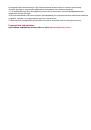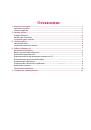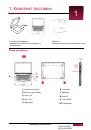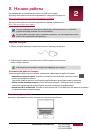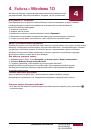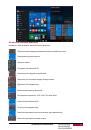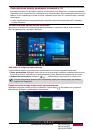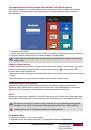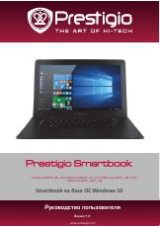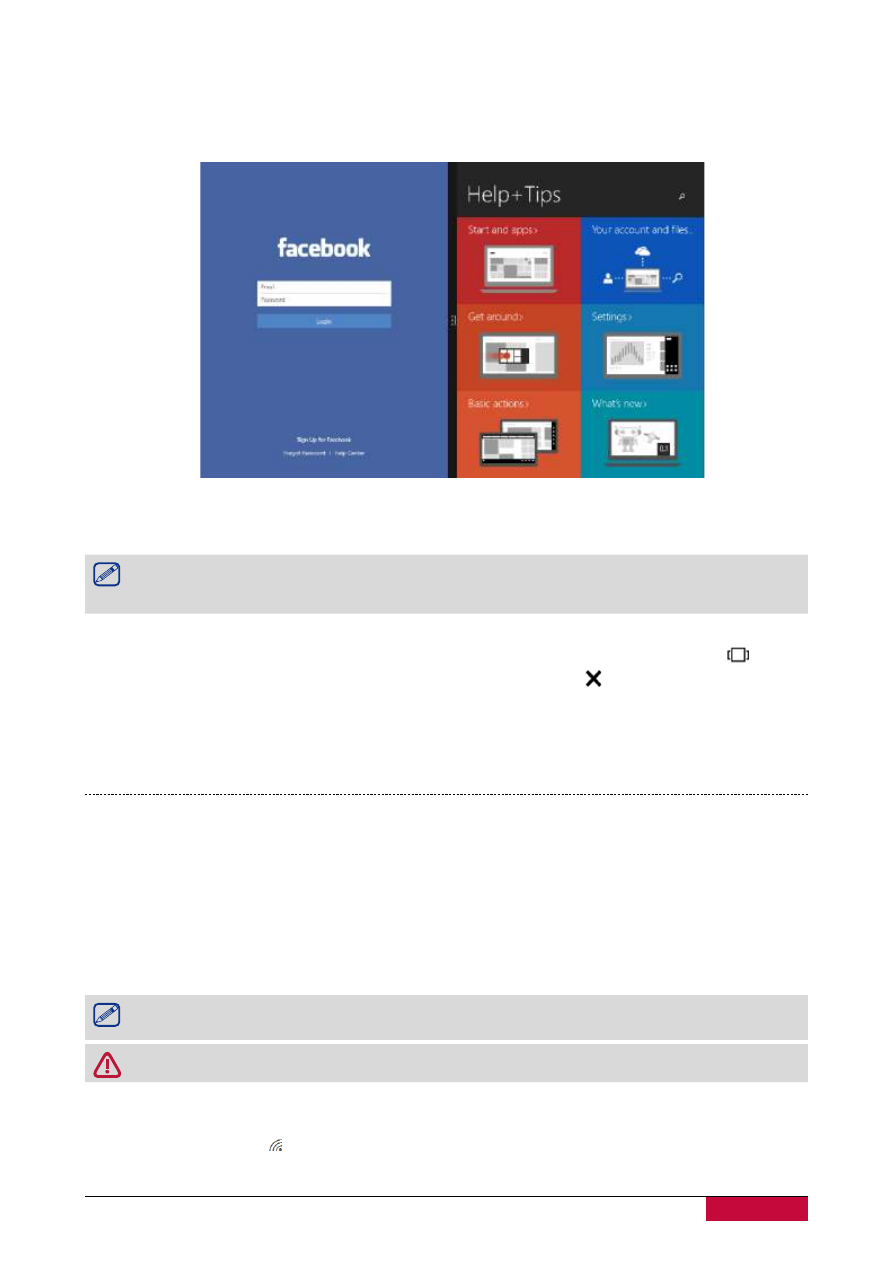
8
Одновременное использование приложений
(на одном экране
)
В системе Windows 10 вы можете сдвинуть окно приложения влево, вправо, или в любой
угол экрана. Таким образом вы можете работать с четырьмя приложениями на экране
одновременно.
1. Откройте приложение.
2. Тяните угол окна приложения в сторону или в угол экрана, пока размер окна не изменится.
3. Откройте другое приложение, оно появится рядом с предыдущим.
Чтобы изменить размер любого из уменьшенных приложений, потяните за ползунок
между ними.
Закрыть приложение
В любом из режимов проведите пальцем слева в центр или нажмите Список задач , чтобы
увидеть список открытых приложений, а затем нажмите кнопку , чтобы закрыть их.
Есть еще два способа сделать это:
• В режиме планшета проведите пальцем сверху вниз и перетащите приложение вниз и прочь с
экрана.
• В режиме рабочего стола вы можете закрыть приложение в Списке задач.
Подключение к Интернету
Вы можете подключить планшет на базе Windows к Интернету и просматривать веб-
страницы. Ваш планшет может подключаться к Интернету при необходимости, используя
доступное Wi-Fi-соединение, или мобильное соединение вашего оператора.
Wi-Fi
Вы можете подключить устройство к сети Wi-Fi для доступа в Интернет или обмена файлами
с другими устройствами. Для использования Wi-Fi необходим доступ к беспроводной точке.
Доступность и сила Wi-Fi-сигнала может уменьшаться при наличии высоких зданий
или просто стен. Wi-Fi-сигнал должен быть достаточно сильным, чтобы пройти их.
Чтобы включить Wi-Fi необходимо выключить Режим полета.
Как включить Wi-Fi
1. Нажмите на символ на панели задач.
2. Выберите точку доступа из списка Wi-Fi-соединений и нажмите
Подключить
.
Руководство пользователя
PNT10130CE
PNT10130CE
DB
DG
PNT10130CEDBUS